Inhalt
K-Tipp 2/2007
31.01.2007
Excel kann nicht nur auf Franken und Rappen genau kalkulieren, sondern auch mit Stunden und Minuten gewieft umgehen. Das funktioniert aber nur, wenn man die Werte als Zeitangabe richtig eintippt oder die Felder nachträglich richtig formatiert. Werden Werte im Format «Stunden:Minuten», also beispielsweise 8:30, eingetippt, formatiert Excel die Zelle automatisch im Zeitformat. Tippt man also in die Zelle A1 «0:30» für 30 Minuten und in Zelle A2 «1:20» für eine Stunde und 20 Minuten ein, kann man danach wie gewohnt rechnen. In Zelle A3 schreibt man dazu die Formel «=A1+A2», schon zeigt sie das korrekte Ergebnis von 1:50, also 1 Stunde und 50 Minuten, an.
Komplexer ist die Umrechnung von Minuten- zu Dezimalwerten. Dazu tippt man in Zelle A4 die Formel «=A3*60*24», um das Ergebnis als Summe in Minuten (110) zu erhalten. In Zelle A5 tippt man nun noch die Formel «+A4/24/60». Damit ist die Rückrechnung von Minuten in Stunden und Minuten gelöst. Als Letztes schreibt man in Zelle A6 die Formel «+A4/60» - und schon steht darin der Dezimalwert in Stunden.
Um die Ergebnisse im korrekten Uhrzeit- oder Dezimalformat zu erhalten, müssen die Zellen unter Umständen formatiert werden: Den Zellen A1 bis A3 und A4 ist mit dem Befehl «Format, Zellen, Zahlen, Benutzerdefiniert» das Format «[hh]:mm» zuzuweisen, A4 und A5 am gleichen Ort das Format «Zahl».
Arbeitszeit verwalten: Fertige Tabelle herunterladen
Wer eine komplette Stundenverwaltung für seine Arbeitszeit sucht, spart sich viel Arbeit, wenn er die kostenlose Excel-Tabelle aus dem Internet herunterlädt (www.wohlgemuth.com/ carsten/gleitzeit, Menüpunkt «Downloads»).
Diese komfortable Lösung lässt sich aber nicht selber verändern. Individuell anpassbar ist dagegen die Arbeitszeittabelle von www. daddyswonderland.de/excel/projecte.html.
kh
Komplexer ist die Umrechnung von Minuten- zu Dezimalwerten. Dazu tippt man in Zelle A4 die Formel «=A3*60*24», um das Ergebnis als Summe in Minuten (110) zu erhalten. In Zelle A5 tippt man nun noch die Formel «+A4/24/60». Damit ist die Rückrechnung von Minuten in Stunden und Minuten gelöst. Als Letztes schreibt man in Zelle A6 die Formel «+A4/60» - und schon steht darin der Dezimalwert in Stunden.
Um die Ergebnisse im korrekten Uhrzeit- oder Dezimalformat zu erhalten, müssen die Zellen unter Umständen formatiert werden: Den Zellen A1 bis A3 und A4 ist mit dem Befehl «Format, Zellen, Zahlen, Benutzerdefiniert» das Format «[hh]:mm» zuzuweisen, A4 und A5 am gleichen Ort das Format «Zahl».
Arbeitszeit verwalten: Fertige Tabelle herunterladen
Wer eine komplette Stundenverwaltung für seine Arbeitszeit sucht, spart sich viel Arbeit, wenn er die kostenlose Excel-Tabelle aus dem Internet herunterlädt (www.wohlgemuth.com/ carsten/gleitzeit, Menüpunkt «Downloads»).
Diese komfortable Lösung lässt sich aber nicht selber verändern. Individuell anpassbar ist dagegen die Arbeitszeittabelle von www. daddyswonderland.de/excel/projecte.html.
kh



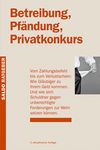
Kommentare zu diesem Artikel
Bitte melden Sie sich an, um einen Kommentar hinzuzufügen
Sind Sie bereits Abonnent, dann melden Sie sich bitte an.
Nichtabonnenten können sich kostenlos registrieren.
Besten Dank für Ihre Registration
Sie erhalten eine E-Mail mit einem Link zur Bestätigung Ihrer Registration.
Keine Kommentare vorhanden